Verileri kablosuz olarak aktarmak için gereken süre: 10 dakika.
Yeni bir iPhone kurmak, kablosuz veri aktarımı için destek sağlayan ve kurulum sırasında doğrudan bir iPhone’dan diğerine geçiş sağlayan iOS 12.4 güncellemesiyle çok daha kolay hale geldi.
- İOS 12.4’e güncelleyin
Her iki iPhone’unuzda (eski ve yeni) iOS 12.4 veya üstü yüklü olduğundan emin olun. Yeni iPhone’unuzda muhtemelen iOS 12.4 yüklü olsa da, eski iPhone’unuzda Ayarlar »Genel» Yazılım Güncelleme bölümüne gidin ve cihaza en son iOS sürümünün yüklendiğinden emin olun.
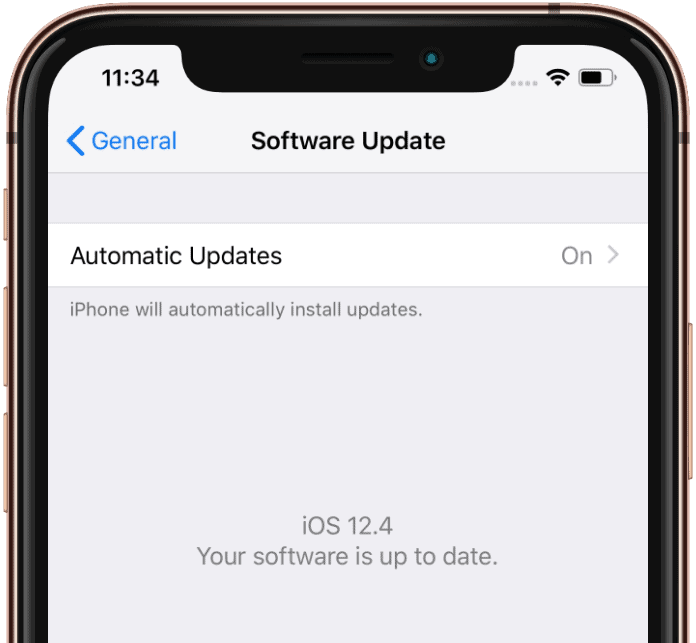
- Yeni iPhone’unuzu açın
Hızlı Başlangıç ekranına gitmek için iPhone’unuzu açın ve Dil ve Bölge ayarlarınızı yapın.
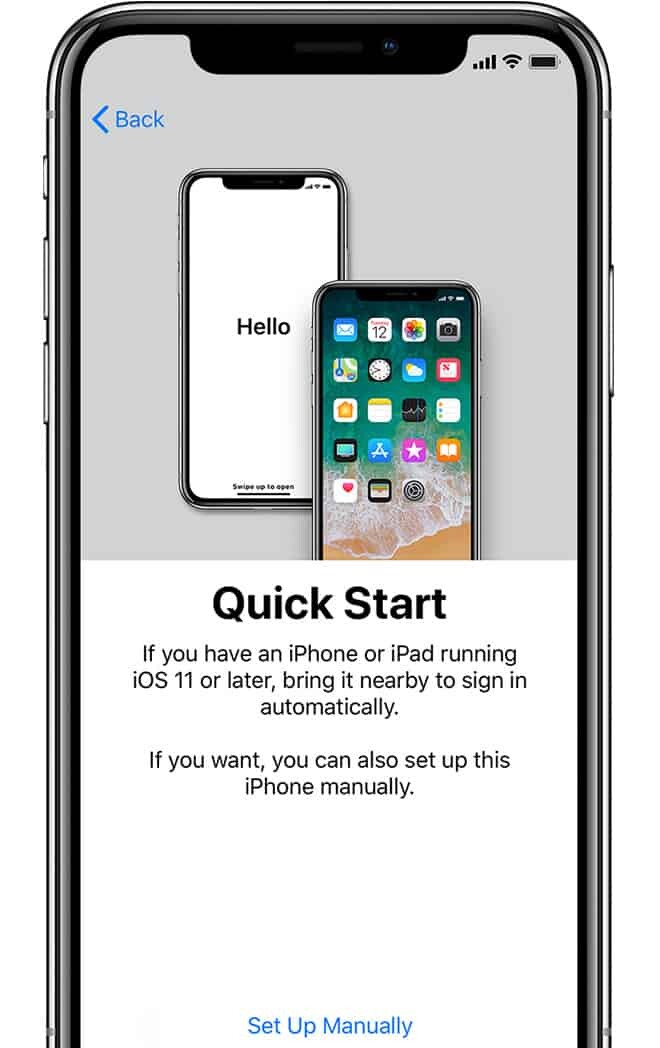
- Eski iPhone’unuzu yanınıza getirin
Yeni iPhone’unuz Hızlı Başlangıç ekranındayken eski iPhone’unuzu yanına getirin. Birkaç saniye içinde, eski iPhone’unuzda sizden “Yeni iPhone Kurmanızı” isteyen, kılavuzdaki bir sonraki adıma geçmek için söylediği şeyi yapmanızı isteyen bir açılır pencere göreceksiniz.
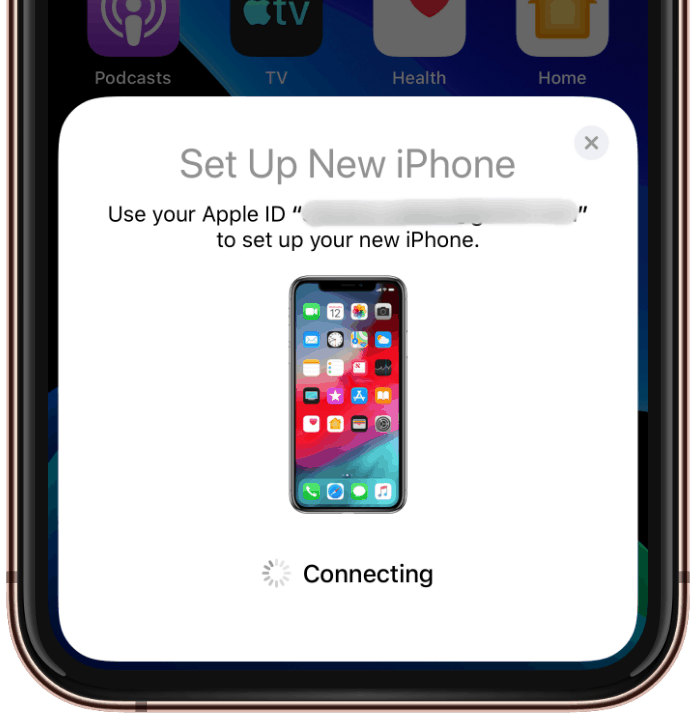
- Verilerinizi eski iPhone’dan yeni iPhone’a aktarın
İOS 12.4 ve üzeri sürümlerde, Hızlı Başlangıç isteğini başlattıktan hemen sonra yeni bir ekran alırsınız – “Verilerinizi Aktarın”. Yeni iPhone’unuzda, yeni iPhone’unuzu eski iPhone verilerinden ayarlamak için “iPhone’dan Aktar” veya “iCloud’dan İndir” seçeneğine sahip olacaksınız.
İPhone kurulumunun geri kalanını bitirirken verileri eski iPhone’unuzdan arka plandaki yenisine kablosuz olarak aktarmaya başlamak için iPhone’dan Aktar seçeneğine dokunun.
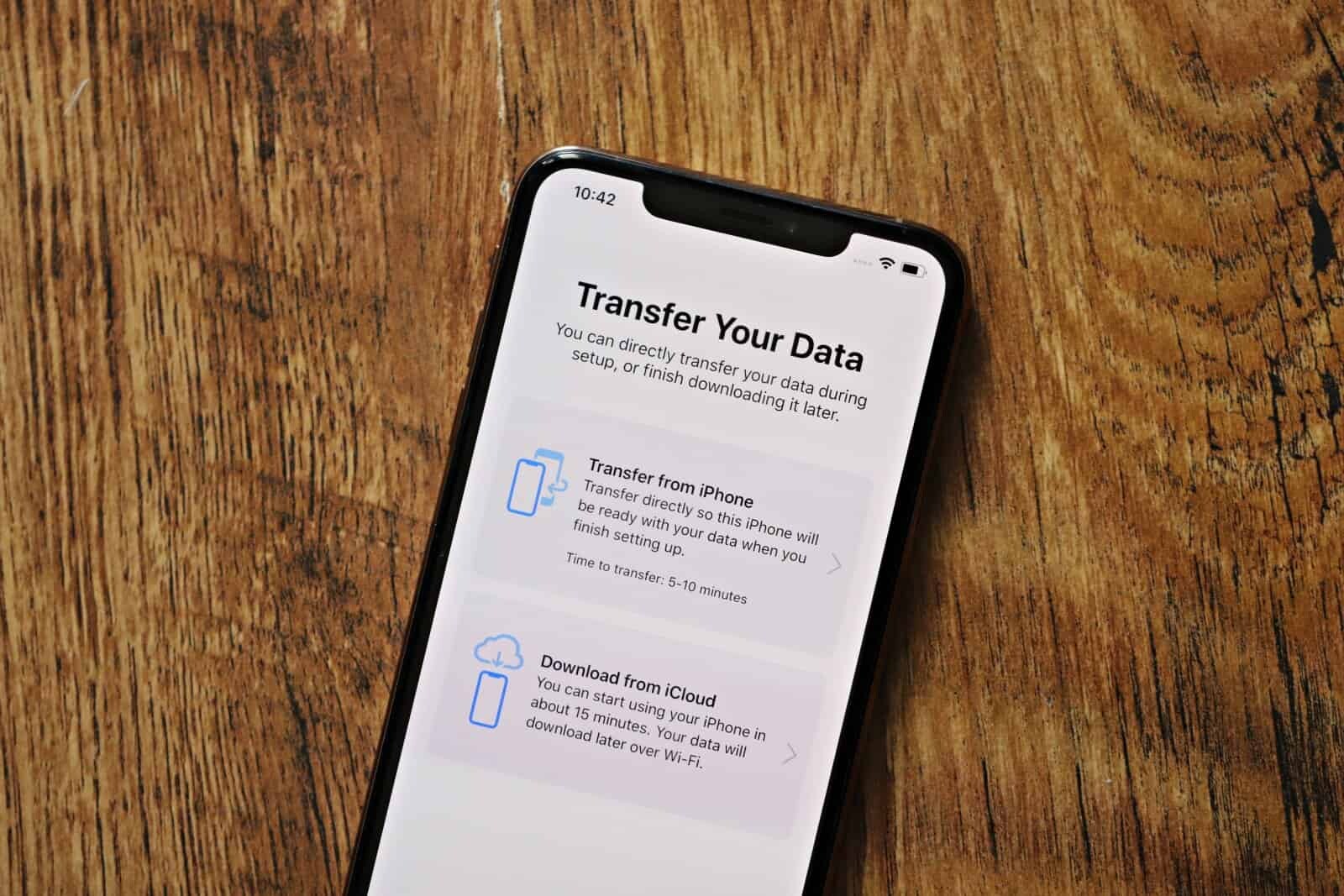
- Aktarım için Ayarları Onaylayın
Yeni iPhone’unuzda, önce Hüküm ve Koşulları Kabul Edin ve eski iPhone’unuzdan yeni iPhone’a aktarılacak ayarları gözden geçirin. Kabul ediyorsanız Devam’a dokunun veya bir şeyi değiştirmek isterseniz “Ayarları Özelleştir” e dokunun.
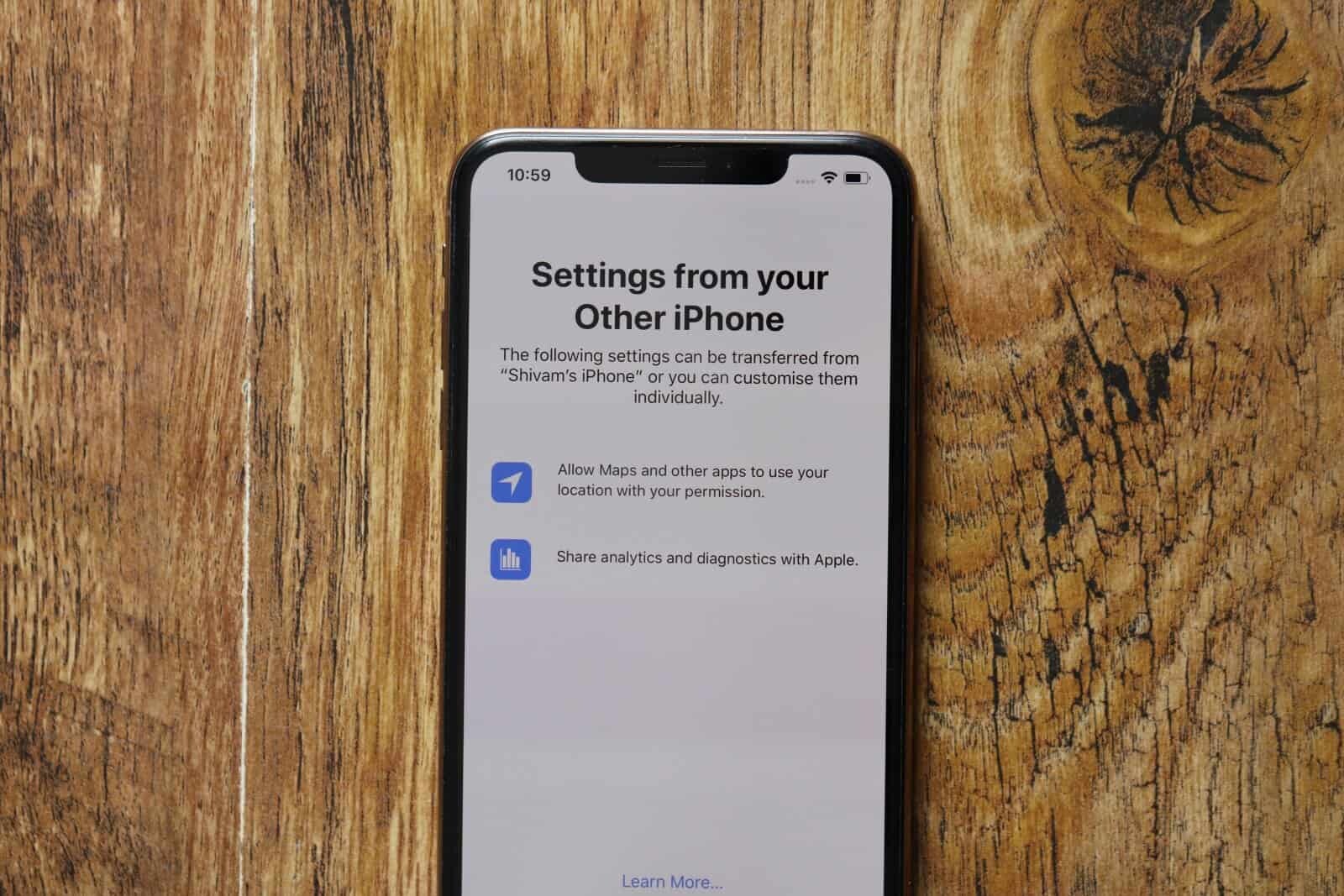
- Veriler aktarılırken iPhone’unuzu ayarlayın
Eski iPhone’daki verileriniz arka planda aktarılırken yeni iPhone’unuzdaki diğer seçenekleri ayarlayın. Yeni iPhone’unuz satın alımları geri yüklemek için Siri, True Tone Display, Apple ID şifresi gibi şeyler ayarlamanızı isteyebilir.
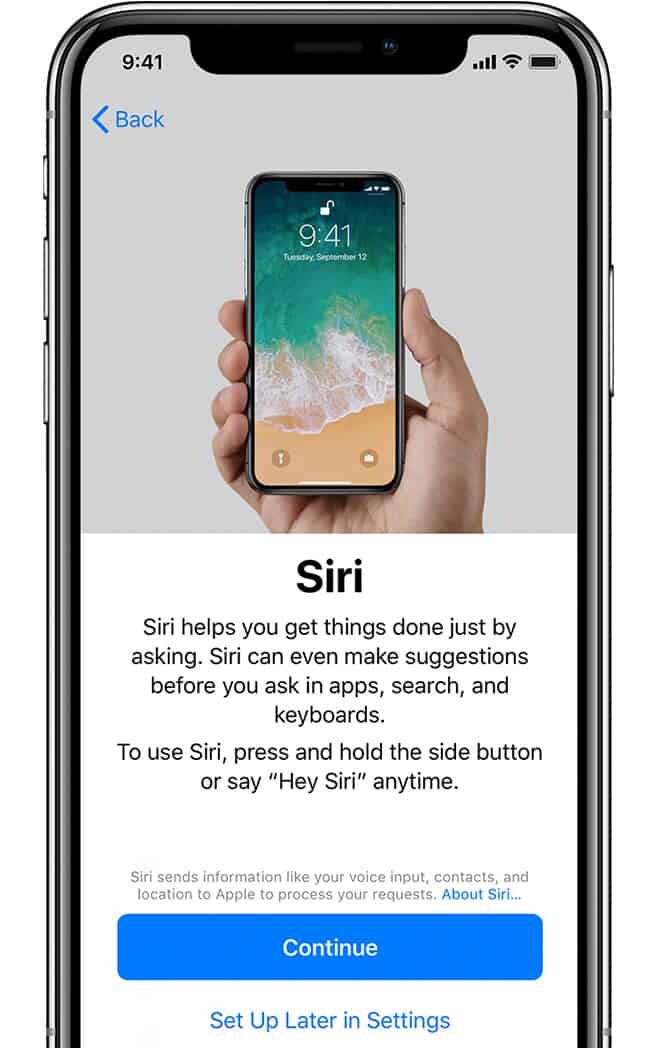
- Veri Aktarımı durumunu izleyin
Yeni iPhone’unuzdaki diğer seçenekleri ayarladıktan sonra, “[eski iPhone adı] iPhone’dan Veri Aktarılıyor” ekranını göreceksiniz. Burada veri aktarım sürecini izleyebilirsiniz. Bu ekran hem yeni iPhone’unuzda hem de diğer iPhone’da gösterilecektir.
Veri Aktarımı tamamlandıktan sonra, yeni iPhone’unuz yeniden başlatılacaktır.
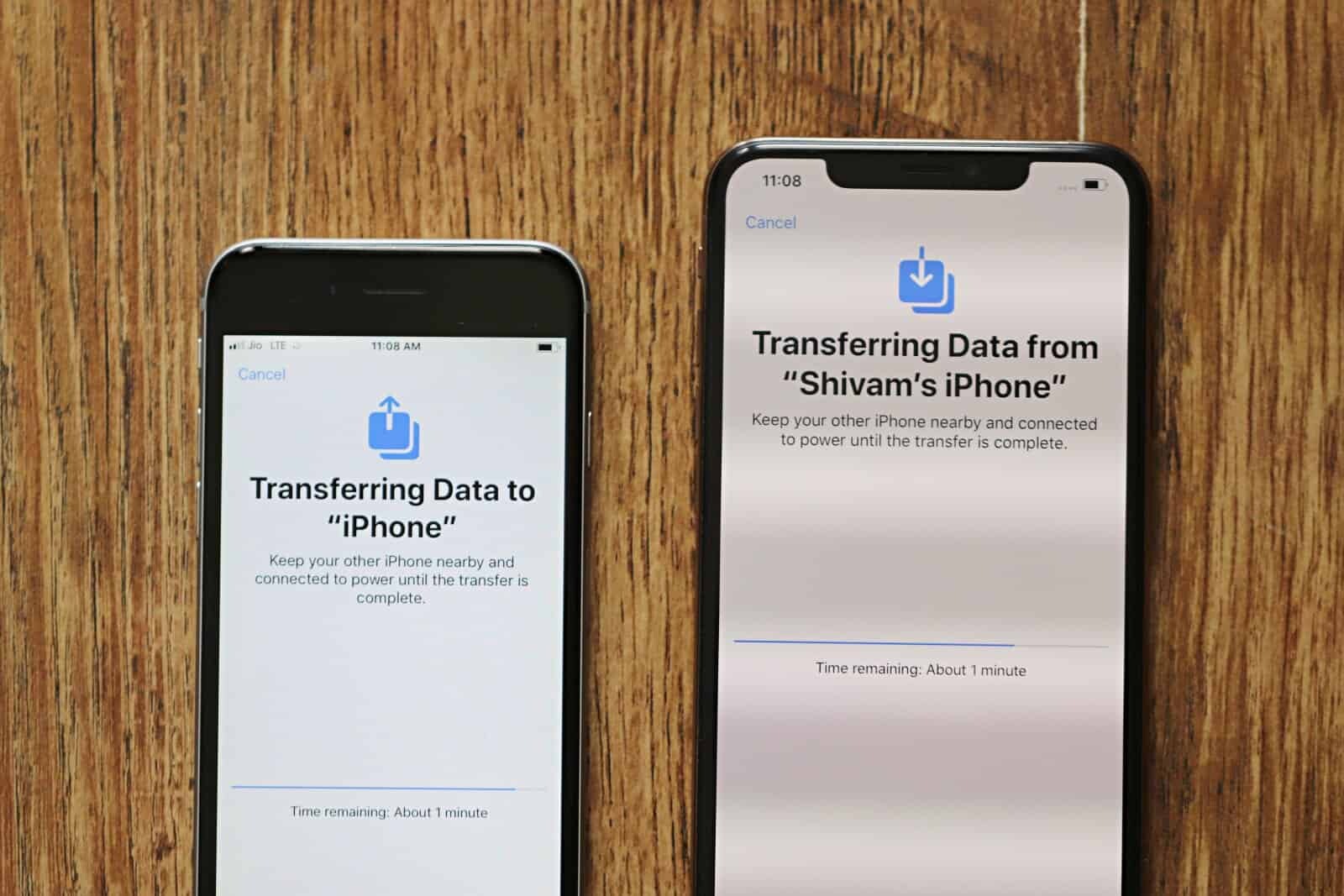
- Geri Yükleme Tamamlandı
Geri yükleme başarıyla tamamlandıysa, yeni iPhone’unuzda yeniden başlatmanın ardından göreceğiniz ilk ekran “Geri Yükleme Tamamlandı” olacaktır, yeni iPhone’unuzu kullanmaya başlamak için Devam’a dokunun.
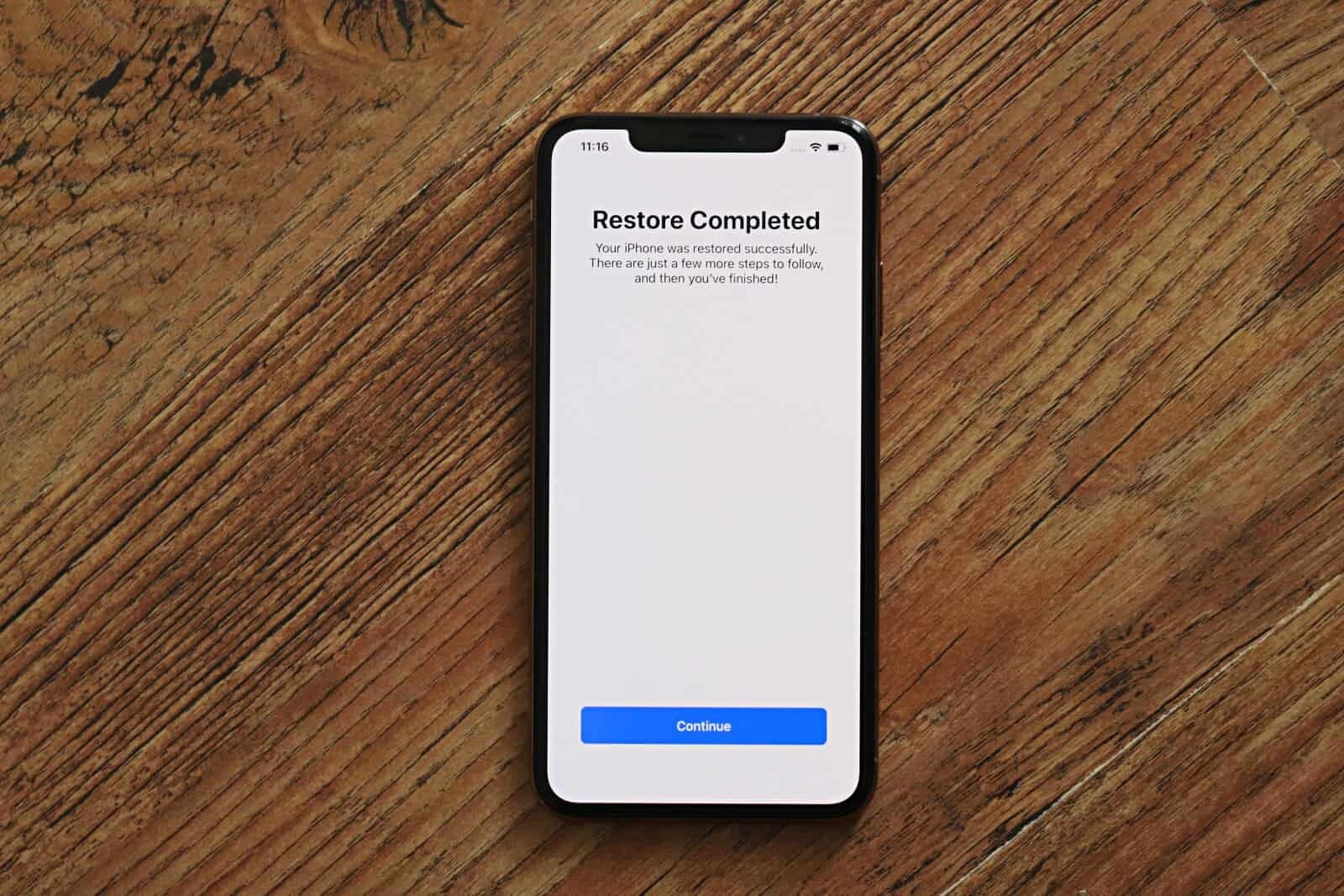
Not: Kurulum tamamlandığında, yeni iPhone’unuz hakkında Hareketler gibi ek bilgiler ve birkaç başka şey almaya devam edebilirsiniz.
✅ Verilerinizin başarıyla aktarıldığından emin olun
Yeni iPhone’u kurduktan sonra eski iPhone’unuzu atmadan veya sıfırlamadan önce verilerinizin yeni iPhone’a başarıyla aktarıldığından emin olun. İşte birçok kullanıcı için genellikle önemli olan verilerin hızlı bir kontrol listesi.
✔️ Fotoğraflar ve Videolar
✔️ Kişiler
✔️ Mesajlar
✔️ Çağrı kayıtları
✔️ Müzik
✔️ Apple Wallet şeyleri
✔️ Notlar
✔️ Sesli Notlar
✔️ Önemli Dosyalar
Yukarıdaki liste, her iPhone kullanıcısının ilgilenmesi gereken yalnızca ortak bir öğeler listesidir. Ancak eski iPhone’unuzda ek önemli dosyalarınız olabilir, lütfen eski iPhone’unuzdaki tüm önemli verilerin yeni iPhone’a aktarıldığını doğrulayın.
 Arıza giderme ve nasıl yapılır bilgi sitesi
Arıza giderme ve nasıl yapılır bilgi sitesi

